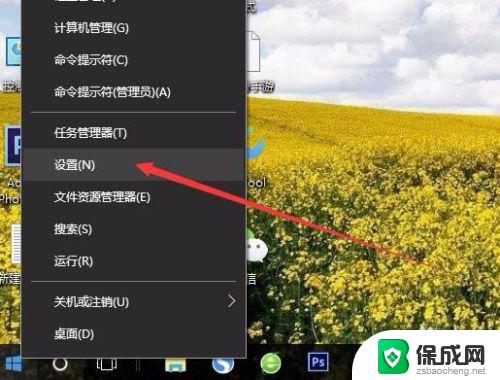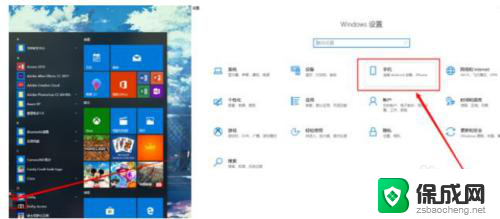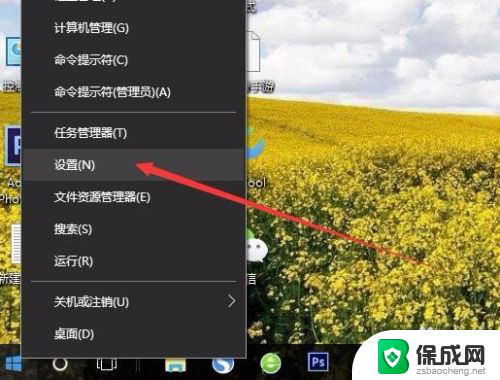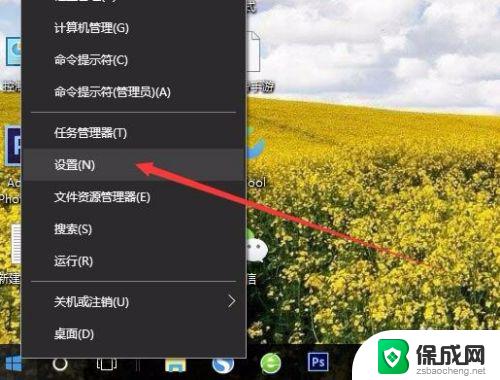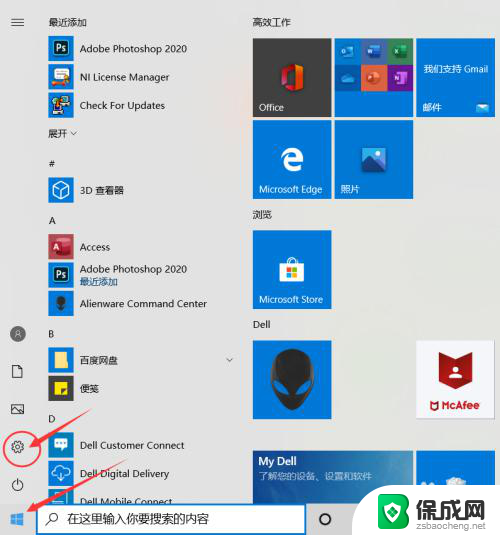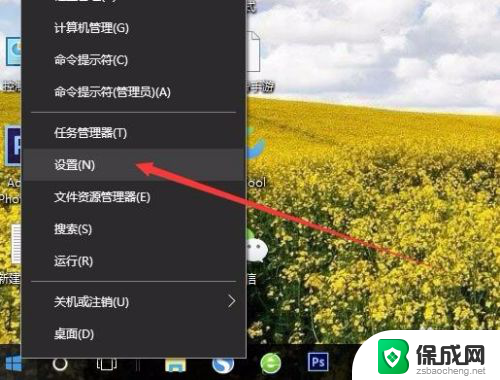两台电脑投屏 怎样将电脑屏幕投射到另一台电脑上
如今电脑已经成为我们日常生活中不可或缺的工具之一,有时候我们可能面临着需要将电脑屏幕投射到另一台电脑上的需求,无论是为了与他人共享内容,还是为了更便捷地进行协作。如何实现这样的投屏功能呢?幸运的是现在有许多方法可以帮助我们轻松地实现这一目标。本文将介绍两台电脑投屏的方法,让我们一起探索吧。
方法如下:
1.要实现两台电脑之间的互投,需要借助一下投屏软件。市面上能实现这个功能的软件还挺多,这里就用我自己平常事用的最多的一款软件—幕享。来演示一下操作方法。
2.在两台需要投屏的电脑上都分别下载安装好幕享。
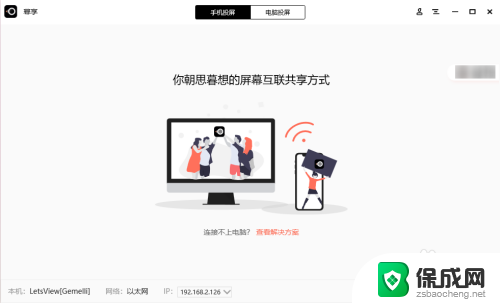
3.将两台电脑连接在同一个WiFi网络下。
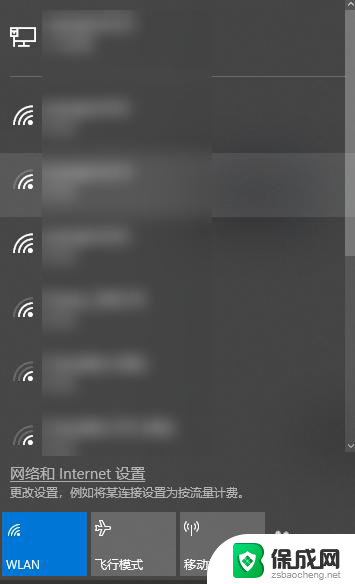
4.在软件的上方工具栏内,选择电脑投屏板块。
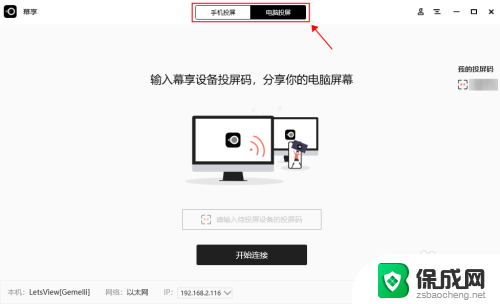
5.找到两台电脑上的投屏码,在软件的右边显示。在一台电脑的输入框中输入另外一台电脑上显示的投屏码,输入完成之后。点击开始投屏。
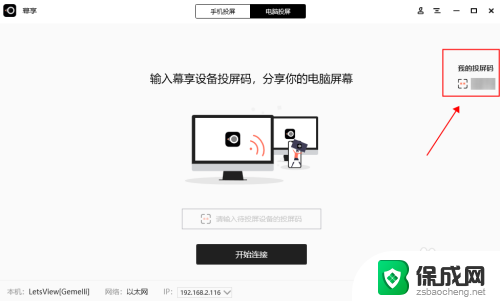
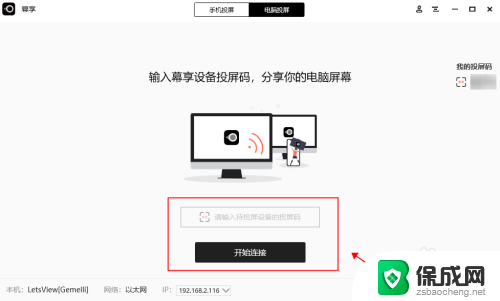
6.此时,另一台电脑的右下角会出现需要接受投屏的提示,点击允许即可。
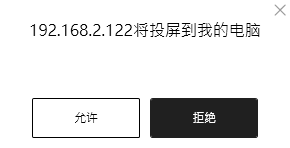
7.注意:一定要输入另一台电脑的投屏码,不能输入本机的投屏码哦~。输入对了,允许投屏之后,投屏就成功了哈。
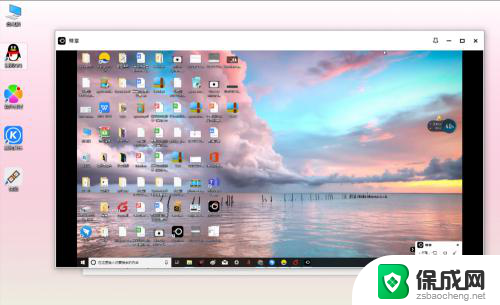
以上是两台电脑投屏的全部内容,若遇到相同问题的用户可参考本文中介绍的步骤进行修复,希望对大家有所帮助。